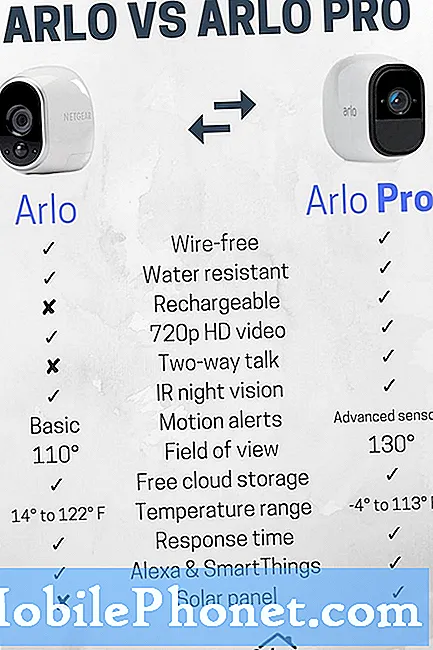A Samsung Galaxy S6 és a Galaxy S6 Edge már néhány hónapja rendelkezésre áll, és folyamatosan kérdéseket kérünk a tulajdonosoktól. Egy egyszerű feladat, amit folyamatosan kérdezünk, egy képernyőképet veszünk. Ez a gyors útmutató bemutatja, hogyan készítsünk egy képet a Galaxy S6-on.
Áprilisban megjelent a Galaxy S6 és a Galaxy S6 Edge két kiváló okostelefon, szép design, lenyűgöző nagy kijelzővel, és egy új, nagyobb otthoni gomb egy jobb beépített ujjlenyomat-szkennerrel. Ez az otthoni gomb az egyik olyan gomb, amelyet meg kell nyomnia a képernyőkép készítéséhez.
Olvassa el: 65 Galaxy S6 tipp és trükkö
Ez a trükk egy régi, de az, amit sok fogyasztó azonnal szeretne megtanulni, és elkezdeni élvezni az új telefont. A Galaxy S6 képernyőkép funkció kétféleképpen hajtható végre, amely évek és évek óta ugyanaz volt, a másik pedig a Galaxy S4-el érkezett. A csukló néhány gombja vagy swipe mindent megtesz, olvassa tovább, hogy megtudja, hogyan.

Bárki, aki az elmúlt években használt egy Samsung Galaxy eszközt, otthon lesz, és valószínűleg nem kell még keresnie. Ez azt jelenti, hogy ha egy Android konvertáló, az iPhone vagy egy korábbi Android okostelefon elhagyása, az alábbiakban néhány egyszerű lépést kell megtennie a képernyőkép rögzítéséhez és mentéséhez.
Azok a zavarosak. A képernyőkép (vagy screencap, screengrab) lényegében az okostelefonjaink, amelyek a képernyőn tárolják és megmentik. Ezután szerkeszthetjük vagy levághatjuk, hogy pontosan mit akarjunk, és rendkívül praktikus lehet a különböző alkalmazásokhoz.
Utasítás
Most, ahogy már említettük, a képernyővédelem megmentése a Samsung okostelefonjain nevetséges. Mindössze annyit kell tennie, hogy egyszerre nyomja meg és tartsa lenyomva mind a bekapcsoló gombot, mind az otthoni gombot. Röviden nyomja meg és tartsa lenyomva mindkét gombot, és engedje el, és látni fogja és hallja a képernyőképet. Ez az. A telefon mindent eltárol, és a galériából érhető el. Innen a felhasználók megoszthatják, ahogy szeretnék, szerkesztési módba kerülnek, és bármit kivágnak, és könnyen megoszthatják a dolgokat barátaival vagy családjával.
Van azonban egy másik módszer, amely technikailag még könnyebb, bár a legtöbbet találom magam a fenti módszerrel. A Samsung rendes gesztusokkal rendelkezik a Galaxy S6-mal, és ezek is működnek. A kezed szélének egyszerű áthúzása a teljes kijelzőn is egy képernyőképet rögzít. Valószínűleg ezt véletlenszerűen megtette, és nem tudta, hogyan, de ez egy funkció. Lásd az alábbi képet, hogy megértsük, mit értünk.

A felhasználók be tudnak lépni a beállítások> eszköz> mozgásvezérlőkbe, és ellenőrizhetik, hogy engedélyezve van-e a „Palm-swipe” gesztus. Miután ezt megtette, egyszerűen húzza át a kéz szélét a képernyő elején, és egy képernyőképet készít. Győződjön meg róla, hogy a keze egész idő alatt megérinti a képernyőt, gyorsan mozog, és megmenti azt, ami a kijelzőn található.
Mindkét irányban működik, és néhány kísérletet is igénybe vehet, mielőtt elsajátítaná a technikát. Miután rájött, hogy a tulajdonosok másodpercek alatt be tudják mutatni a kijelző egy példányát, és könnyedén megoszthatják.
Olvassa el: Hogyan lehet visszaállítani a fagyasztott Galaxist S6
A képernyőkép az értesítési legördülő sávban lesz, és azonnal megérintheti és megoszthatja azt. Ha azonban elhúzza, és később szüksége van rá, ezek a képek megtalálhatók a galéria alkalmazásban, vagy a Samsung „My Files” alkalmazásában az alkalmazás fiókjában.
Ha észreveszed, hogy véletlenül látsz képernyőt, vagy csak nem akarod használni a pálcaköblítés módját, hogyan kapcsoljuk ki azt. Beállítások> Eszköz> Mozdulatok és gesztusok> Pálcás csípés a rögzítéshez> és a be / ki gomb megnyomása.
A képernyőképek nagyon praktikusak és naponta használok. Minden tulajdonosnak tudnia kell. Nyomja meg egyszerre az áramellátást és az otthont, és tegye meg, vagy használja a fenti tenyérmozdulatot. Ez olyan egyszerű, és csak néhány másodpercet vesz igénybe.